- Зохиолч Jason Gerald [email protected].
- Public 2024-01-19 22:13.
- Хамгийн сүүлд өөрчлөгдсөн 2025-01-23 12:27.
Энэхүү wikiHow нь утас, таблет эсвэл компьютерийн камер ашиглан QR кодыг сканнердахыг заадаг. QR код нь холбоос, утасны дугаар, зураг гэх мэт мэдээллийг агуулсан бар кодтой төстэй хар цагаан хайрцаг юм.
Алхам
4 -ийн 1 -р арга: iPhone дээр
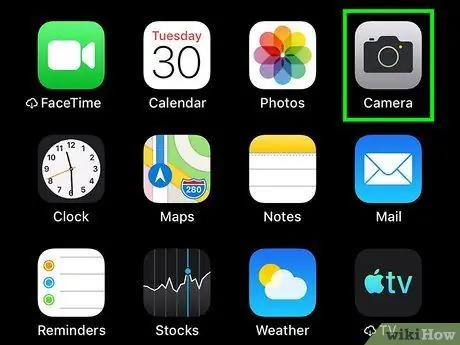
Алхам 1. iPhone камерыг нээнэ үү
Саарал дэвсгэр дээрх хар камертай төстэй "Камер" програмын дүрс дээр дарна уу.

Алхам 2. Камерыг QR код руу чиглүүлнэ үү
Хэсэг хугацааны дараа камер код дээр анхаарлаа төвлөрүүлэх болно.
Хэрэв урд камер идэвхтэй хэвээр байгаа бол эхлээд дэлгэцийн баруун доод буланд байгаа камерын дүрс дээр хүрч хойд камер руу (үндсэн камер) шилжинэ үү

Алхам 3. QR кодыг камерын дэлгэцийн төв хэсэгт байрлуулсан эсэхийг шалгаарай
QR кодын дөрвөн буланг дэлгэц дээр ачаалах ёстой.
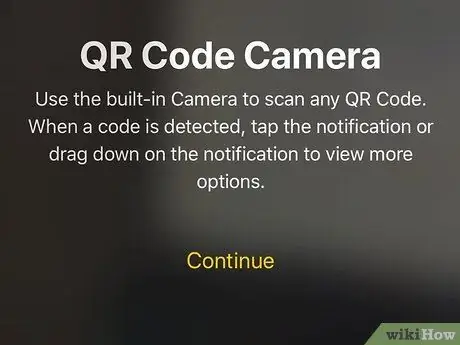
Алхам 4. Кодыг сканнердахыг хүлээнэ үү
QR кодыг дэлгэцийн голд байрлуулсны дараа кодыг шууд сканнердах болно.
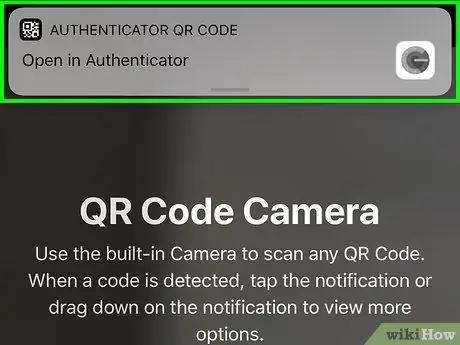
Алхам 5. Кодын агуулгыг нээнэ үү
Вэб хуудас эсвэл кодонд орсон бусад мэдээллийг нээхийн тулд дэлгэцийн дээд талд байгаа Safari мэдэгдэлд хүрнэ үү.
4 -ийн 2 -р арга: Андройд төхөөрөмж дээр
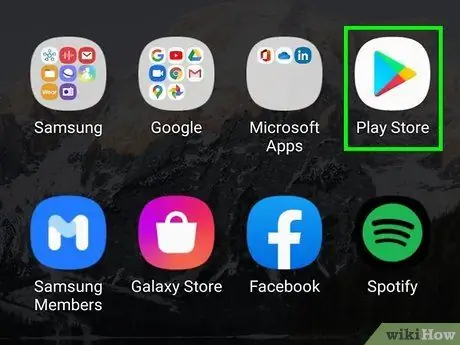
Алхам 1. Андройд төхөөрөмж дээр Google Play Store нээнэ үү
Өнгө өнгийн гурвалжин шиг харагддаг Google Play Store аппын дүрс дээр дарна уу.
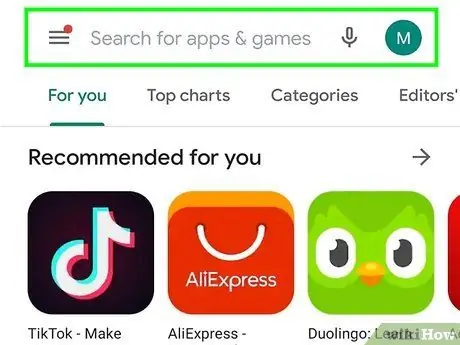
Алхам 2. Хайлтын мөрөнд хүрнэ үү
Энэ мөр дэлгэцийн дээд талд гарч ирнэ.
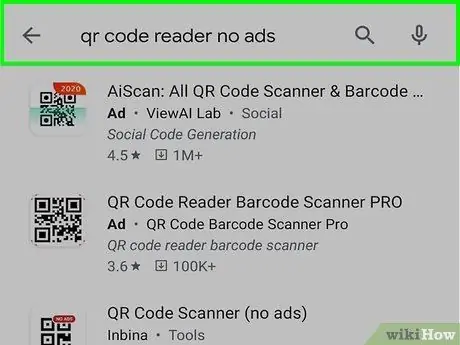
Алхам 3. Qr код уншигч дээр зар оруулахгүйгээр бичнэ үү
Үүний дараа хайлтын үр дүн бүхий уналт цэс гарч ирнэ.
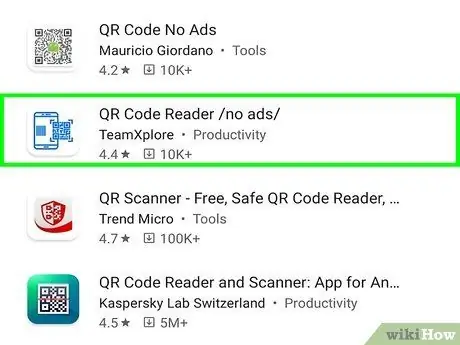
Алхам 4. QR код уншигч дээр дарна уу - Зар байхгүй
Энэ нь унах цэсийн дээд талд байна. Үүний дараа програмын хуудас нээгдэнэ.
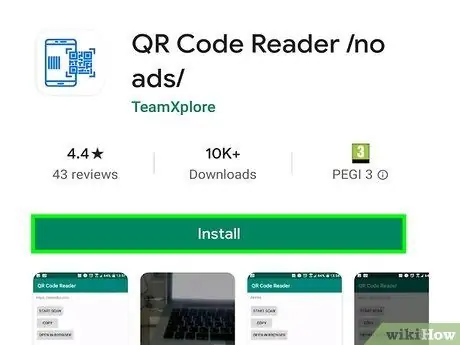
Алхам 5. INSTALL дарна уу
Энэ нь дэлгэцийн баруун талд байна.
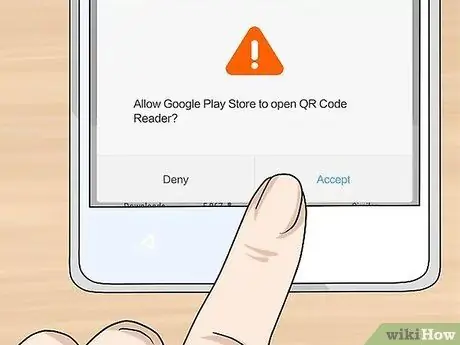
Алхам 6. ХҮЛЭЭН дарна уу
Энэ нь гарч ирэх цонхны дунд байна. Үүний дараа QR Code Reader програмыг төхөөрөмжид татаж авах болно.
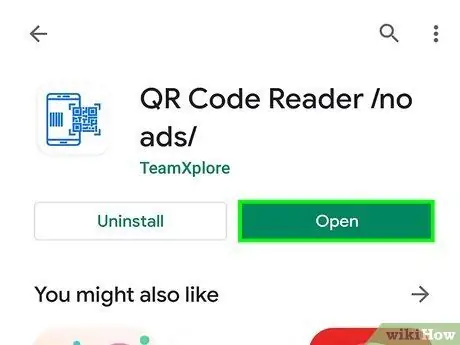
Алхам 7. OPEN дарна уу
Энэ товчлуур нь ". СУУХ "Програмыг суулгаж дууссаны дараа. QR код уншигчийг нээхийн тулд товчлуурыг дарна уу.

Алхам 8. Төхөөрөмжийн камерыг QR код руу чиглүүлнэ үү
Хэсэг хугацааны дараа камер код дээр анхаарлаа төвлөрүүлэх болно.

Алхам 9. QR кодыг дэлгэцийн дунд байрлуулсан эсэхийг шалгаарай
Код нь дэлгэцийн төв хэсэгт харуулсан дөрвөн хилийн хооронд нягт тохирч байх ёстой.
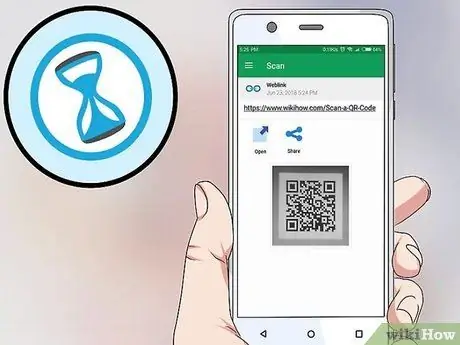
Алхам 10. Кодыг сканнердахыг хүлээнэ үү
Үүнийг хийсний дараа та кодын дүрсийг дэлгэц дээр харж болно. Кодын агуулга (жишээлбэл холбоосууд) зургийн доор харагдах болно.
4 -ийн 3 -р арга: Windows дээр
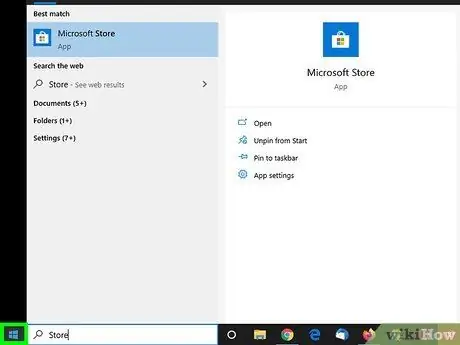
Алхам 1. "Эхлүүлэх" цэсийг нээнэ үү
Дэлгэцийн зүүн доод буланд байгаа Windows логог дарна уу.
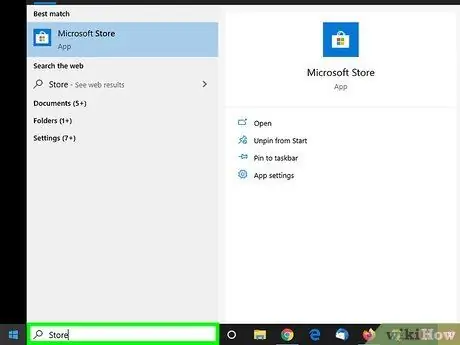
Алхам 2. "Эхлүүлэх" цэсэнд дэлгүүр гэж бичнэ үү
Үүний дараа компьютер нь Windows 10 үйлдлийн системийн үндсэн програм болох Windows Store -ийг хайж олох болно.
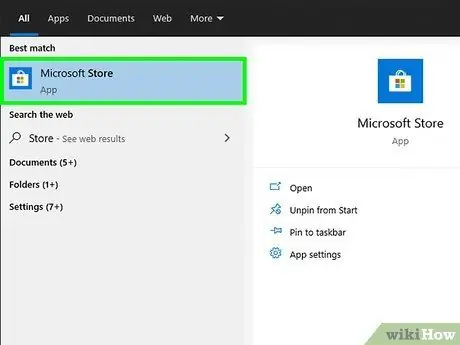
Алхам 3. "Дэлгүүр" дээр дарна уу.
Энэ нь "Эхлэх" цонхны дээд талд байна. Үүний дараа Store програмын цонх гарч ирнэ.
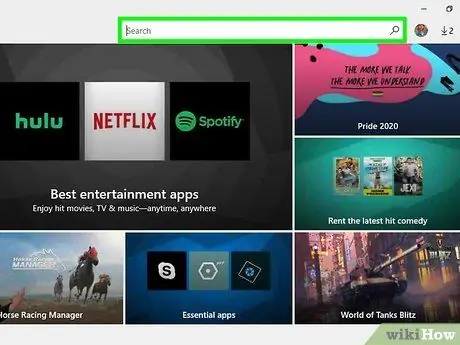
Алхам 4. Хайлтын мөрийг дарна уу
Дэлгүүрийн цонхны баруун дээд буланд байгаа.
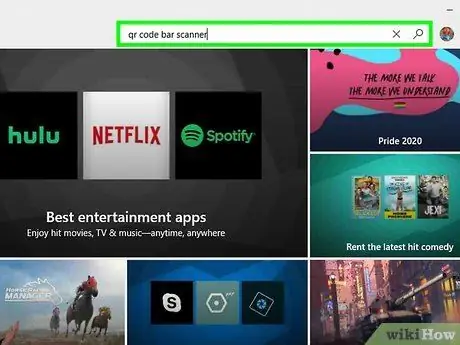
Алхам 5. qr кодын баар скан хийгчийг бичнэ үү
Үүний дараа QR код сканнердах програмуудын жагсаалт хайлтын талбарын доор байрлах цэс дээр гарч ирнэ.
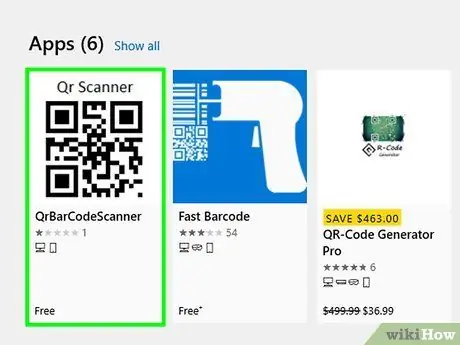
Алхам 6. QR Code Bar Scanner дээр дарна уу
Энэ сонголт нь унах цэсийн дээд талд байна. Үүний дараа програмын хуудас нээгдэнэ.
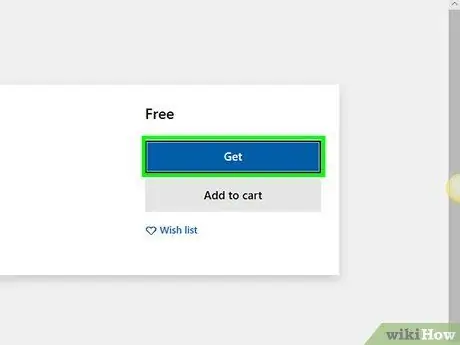
Алхам 7. Get дарна уу
Энэ бол цонхны зүүн талд цэнхэр товчлуур юм. Үүний дараа QR сканнер програмыг компьютерт татаж авах болно.
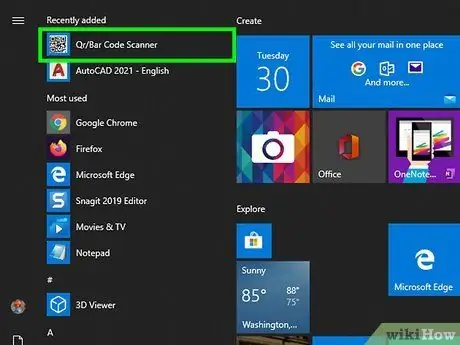
Алхам 8. QR Code Bar Scanner програмыг нээнэ үү
Дарна уу Эхлэх ”
qr кодыг бичээд "дээр дарна уу. QR код бар сканнер, "дээр дарна уу Ойр дотно яриа 'гэж асуухад.

Алхам 9. Компьютерийн камерыг QR код руу чиглүүл
Кодыг дэлгэцийн дунд байрлуулсан эсэхийг шалгаарай.
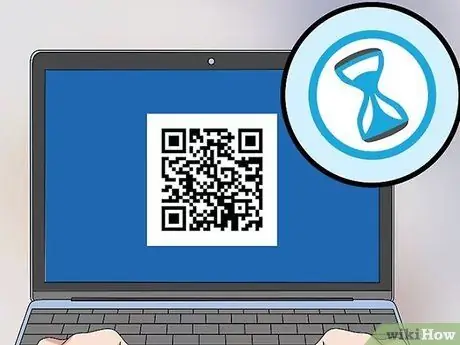
Алхам 10. Кодыг амжилттай сканнердахыг хүлээнэ үү
Кодыг апп руу скан хийсний дараа кодын агуулгыг дунд нь жагсаасан цонх гарч ирнэ.
- Жишээлбэл, хэрэв QR код нь вэбсайт руу орох линкийг агуулсан бол та гарч ирэх цонхонд линкийг харж болно.
- Та "дээр дарж болно Бусад "Гарч ирэх цонхонд дарж, цонхны баруун доод буланд байгаа бөмбөрцгийн дүрс тэмдгийг сонгоод кодын агуулгыг вэб хөтөч дээр нээнэ үү.
4 -ийн 4 -р арга: Mac дээр
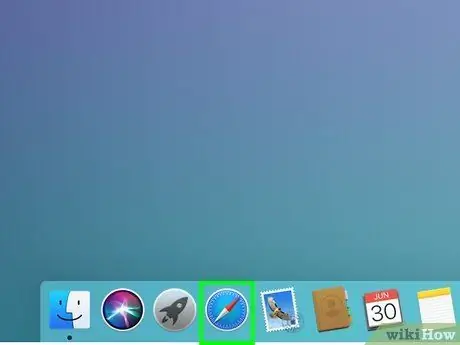
Алхам 1. Вэб хөтөчийг нээнэ үү
Одоогийн байдлаар Mac компьютер дээр QR кодыг скан хийх боломж, програм байхгүй байна. Хэрэв та кодыг сканнердахыг хүсвэл онлайн QR код скан хийгчийг ашиглах хэрэгтэй.
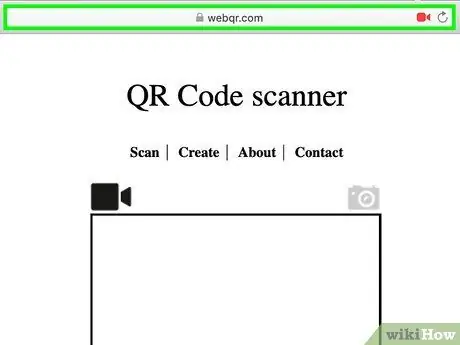
Алхам 2. QR вэбсайтыг нээнэ үү
Https://webqr.com/ руу зочилно уу. Энэ вэбсайт нь компьютерийн суурилуулсан камер (вэб камер) ашиглан QR кодыг скан хийх боломжтой.
Зарим хөтөч дээр (жишээ нь Google Chrome) "дарна уу. Зөвшөөрөх "Вэбсайтыг камер руу нэвтрэхийг шаардах үед.

Алхам 3. QR кодыг барьж камер руу харуул
Код нь төхөөрөмжийн камер руу харсан байх ёстой. Үүний дараа хуудасны дунд байрлах скан хийх цонхонд гарч буй кодыг харж болно.
Та мөн скан хийх цонхны баруун дээд буланд байгаа камерын дүрс дээр дарж QR кодыг компьютерээсээ байршуулж болно. Файл сонгох ", QR кодын зургийг сонгоод" дарна уу. Нээлттэй ”.
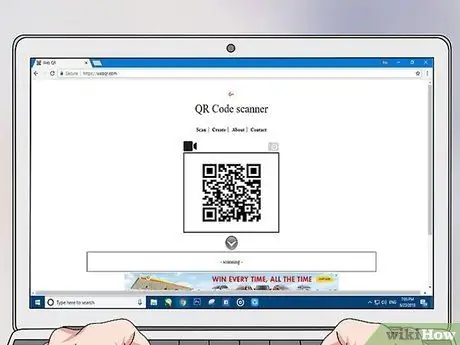
Алхам 4. QR кодыг скан хийх цонхны дунд байрлуулна уу
Кодын дөрвөн тал ба булан нь цонхны дотор байгаа эсэхийг шалгаарай.
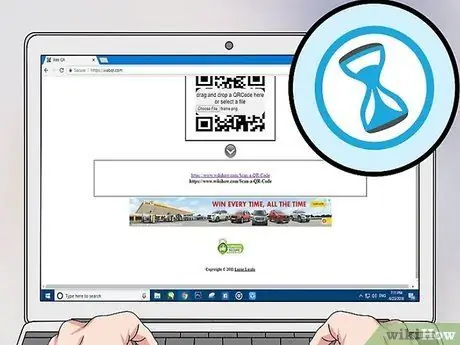
Алхам 5. Кодыг амжилттай сканнердахыг хүлээнэ үү
Камер код дээр анхаарлаа төвлөрүүлсний дараа та хуудасны доод талд байгаа хайрцган дахь кодын агуулгыг харах боломжтой болно. Хэрэв та хүсвэл контент дээр дарж нээж болно.






